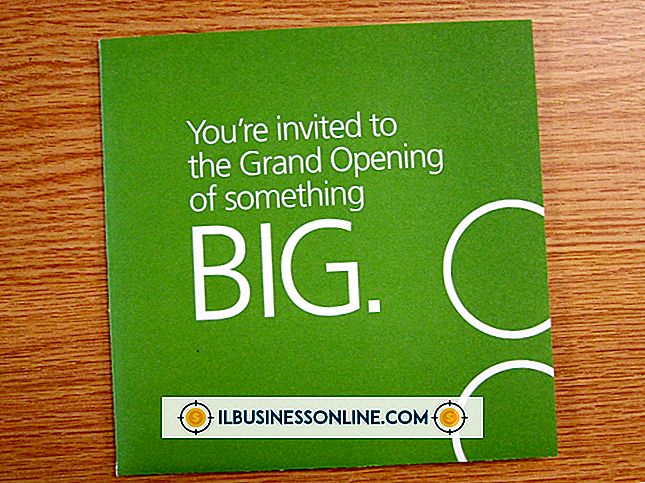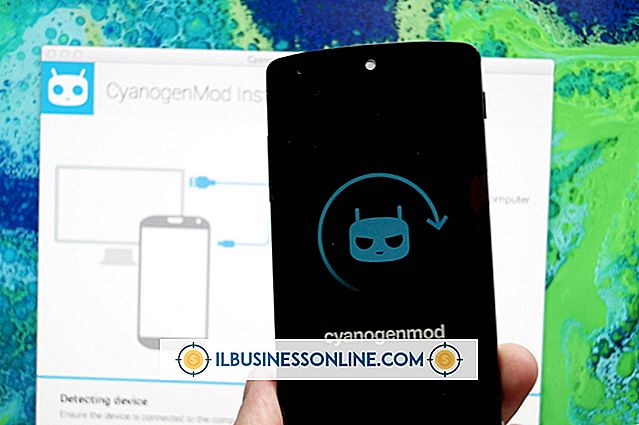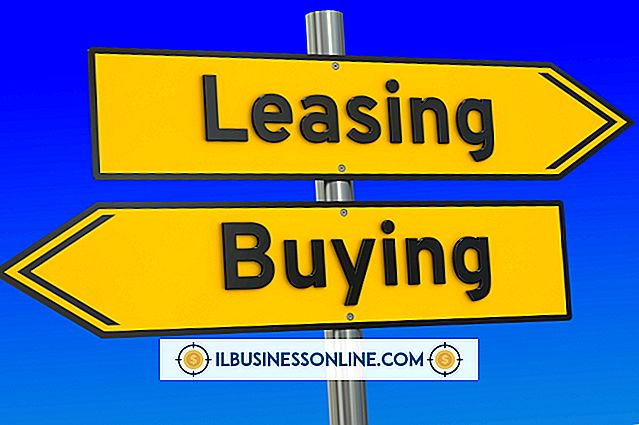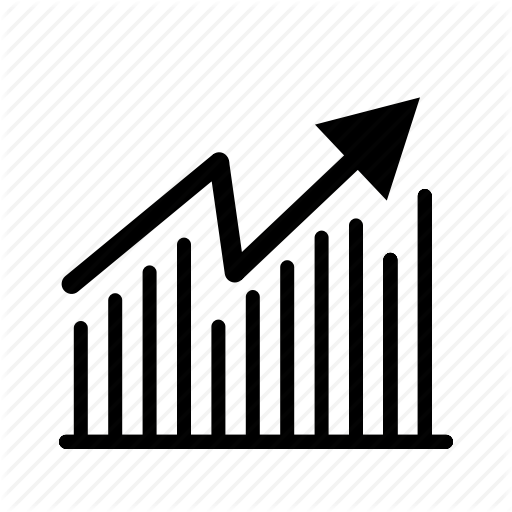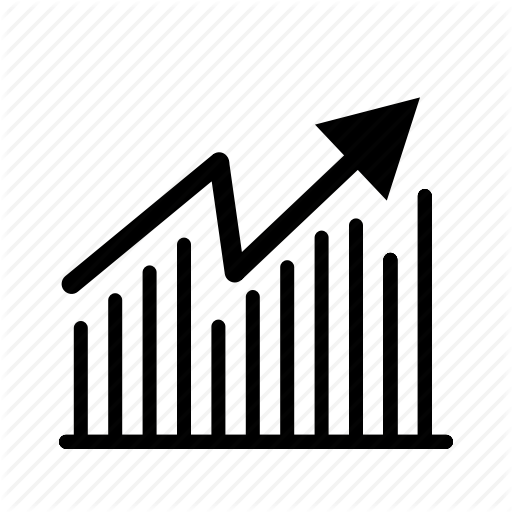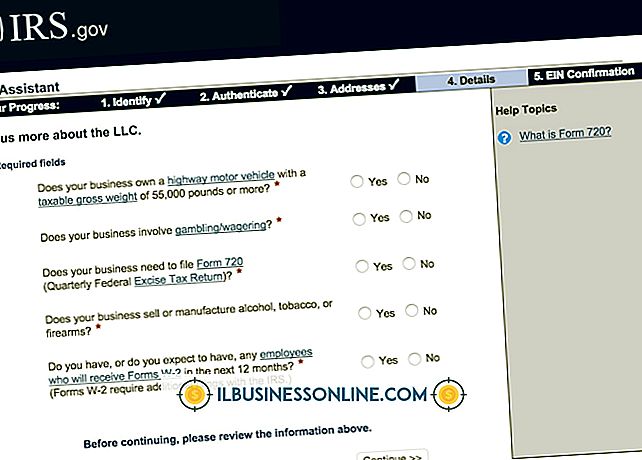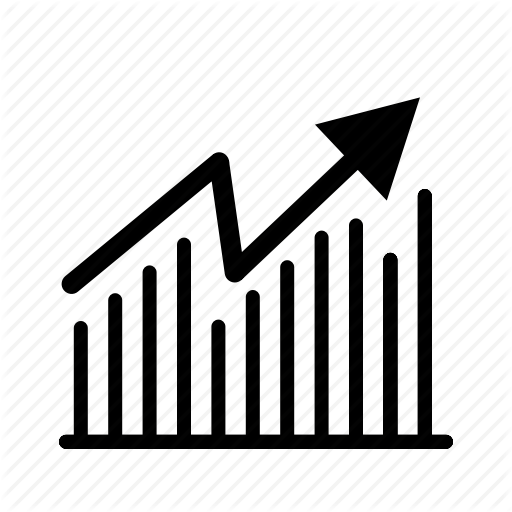कैसे WildTangent वेब ड्राइवर की स्थापना रद्द करने के लिए

WildTangent वेब चालक कंप्यूटर गेम कंपनी WildTangent द्वारा विकसित एक स्वामित्व अनुप्रयोग है, जो उपयोगकर्ताओं को कुछ गेम प्रसाद ऑनलाइन खेलने की अनुमति देता है। हालाँकि, यह कार्यक्रम भी इकट्ठा हुआ और रिपोर्ट किया गया सिस्टम डेटा, सिस्टम प्रदर्शन में गिरावट और कई कंप्यूटर सुरक्षा उत्पादों द्वारा दुर्भावनापूर्ण सॉफ़्टवेयर के रूप में वर्गीकृत किया गया था। परिणामस्वरूप, वेब ड्रायवर उत्पाद बंद कर दिया गया था। यदि आपका कोई कर्मचारी (अतिरिक्त समय के साथ) ड्राइवर को डाउनलोड करता है, या यदि यह आपके द्वारा खरीदी गई प्रणाली पर स्थापित किया गया है, तो इसे हटाना एक सीधी प्रक्रिया है।
1।
उस कंप्यूटर पर लॉग ऑन करें जिस पर WildTangent Web Driver को एक व्यवस्थापक खाते का उपयोग करके स्थापित किया गया है।
2।
"प्रारंभ" बटन पर क्लिक करें, "appwiz.cpl" (उद्धरण चिह्नों के बिना) टाइप करें और "एंटर" दबाएं।
3।
प्रोग्राम्स और फीचर्स विंडो में "WildTangent" पर क्लिक करें, और फिर विंडो के शीर्ष पर "अनइंस्टॉल" बटन पर क्लिक करें। निष्कासन प्रक्रिया को पूरा करने के लिए ऑन-स्क्रीन निर्देशों का पालन करें।
4।
डाउनलोड ट्रेंडिकैरो का अपहरण यह (संसाधन में लिंक)। यह छोटी उपयोगिता विंडोज रजिस्ट्री प्रविष्टियों की एक सूची खोजती है और प्रदर्शित करती है जो मैलवेयर गतिविधि का संकेत दे सकती है।
5।
"केवल एक सिस्टम स्कैन करें" बटन पर क्लिक करें। एक सूची प्रदर्शित करेगी जो बड़ी हो सकती है, लेकिन घबराने वाली बात नहीं है - इनमें से अधिकांश आइटम मालवेयर नहीं हैं।
6।
निम्न प्रविष्टि के बगल में स्थित बॉक्स की जाँच करें यदि वह मौजूद है:
04 - HKLM .. \ Run: [WildTangent CDA] RUNDLL32.exe "C: \ Program Files \ WildTangent \ Apps \ CDA \ cdaEngine0400.dll", cdaEngineMain
ध्यान दें कि 64-बिट विंडोज कंप्यूटर पर "C: \ Program Files" फ़ोल्डर का नाम "C: \ Program Files (x86)" हो सकता है।
7।
"ठीक किया गया" बटन पर क्लिक करें और इसे बंद करें।
8।
खोज बॉक्स में "प्रारंभ, " टाइप करें "regedit" पर क्लिक करें और "Enter" दबाएं।
9।
प्रविष्टियों के आगे "+" संकेतों पर क्लिक करके निम्नलिखित रजिस्ट्री कुंजी को ब्राउज़ करें:
HKEY_LOCAL_MACHINE | सॉफ्टवेयर | माइक्रोसॉफ्ट | विंडोज | करंट विचलन | नियंत्रण कक्ष | CPLS
10।
"WtControlPanel" (यदि यह मौजूद है) पर राइट-क्लिक करें और "हटाएं" चुनें रजिस्ट्री संपादक को बंद करें।
1 1।
"प्रारंभ, " "कंप्यूटर" पर क्लिक करें और अपने "सी:" ड्राइव पर डबल-क्लिक करें। 64-बिट कंप्यूटर पर "प्रोग्राम फाइल्स, " या "प्रोग्राम फाइल्स (x86)" पर डबल-क्लिक करें।
12।
मौजूद होने पर "वाइल्डटेन्जेंट" सबफ़ोल्डर पर राइट-क्लिक करें और "हटाएं" पर क्लिक करें। सी: ड्राइव पर वापस ब्राउज़ करें।
13।
"विंडोज" सबफ़ोल्डर पर डबल-क्लिक करें, "डब्ल्यूटी" या "वाइल्डटेन्जेंट" पर राइट-क्लिक करें (यदि या तो फ़ोल्डर अभी भी मौजूद है) और "हटाएं" पर क्लिक करें।
टिप
- यदि आप विंडोज रजिस्ट्री को संपादित करने में सहज महसूस नहीं करते हैं, तो सुरक्षा गढ़ एक स्वचालित वाइल्डटेन्ग रिमूवल टूल (संसाधन में लिंक) बनाता है; हालाँकि, यह सॉफ़्टवेयर मुफ़्त नहीं है।